如何在 Windows 11/10 中禁用或刪除用戶的登錄密碼
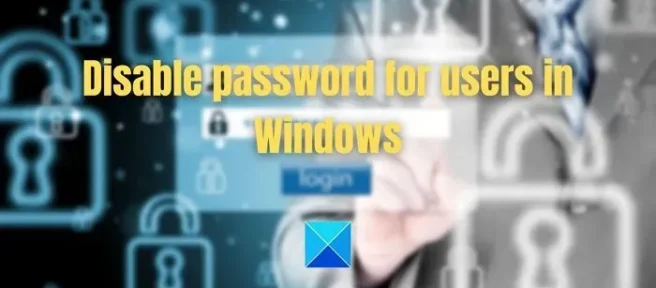
您計算機上的登錄密碼有助於保護您的計算機和用戶文件免受其他用戶的侵害。但是,我們不能否認它在您嘗試登錄計算機時增加了一個步驟。因此,一些用戶可能希望刪除密碼並立即登錄到他們的計算機。那麼問題是如何在 Windows 11/10 中刪除或禁用用戶密碼?如果您想知道同樣的事情,這裡有一個快速指南。
您計算機上的登錄密碼有助於保護您的計算機和用戶文件免受其他用戶的侵害。但是,我們不能否認它在您嘗試登錄計算機時增加了一個步驟。因此,一些用戶可能希望刪除密碼並立即登錄到他們的計算機。那麼問題是如何在 Windows 11/10 中刪除或禁用用戶密碼?如果您想知道同樣的事情,這裡有一個快速指南。
為什麼禁用密碼不是一個好主意?
為什麼禁用密碼不是一個好主意?
在禁用 Windows 密碼之前,您應該意識到這樣做會使您的計算機面臨風險。如果多個用戶使用您的計算機,他們可以輕鬆訪問它並查看您的文件、瀏覽歷史記錄等。此外,如果您丟失了筆記本電腦,未經授權的用戶將可以訪問您的文件,這可能會導致身份盜用和其他威脅。
在禁用 Windows 密碼之前,您應該意識到這樣做會使您的計算機面臨風險。如果多個用戶使用您的計算機,他們可以輕鬆訪問它並查看您的文件、瀏覽歷史記錄等。此外,如果您丟失了筆記本電腦,未經授權的用戶將可以訪問您的文件,這可能會導致身份盜用和其他威脅。
但是如果您想在沒有密碼的情況下使用 Windows,您可以創建一個來賓帳戶。來賓帳戶將允許您訪問您的計算機並正常使用它。但它不會讓您安裝應用程序、更改 PC 設置或訪問個人文件。
但是如果您想在沒有密碼的情況下使用 Windows,您可以創建一個來賓帳戶。來賓帳戶將允許您訪問您的計算機並正常使用它。但它不會讓您安裝應用程序、更改 PC 設置或訪問個人文件。
如何在 Windows 11/10 中禁用或刪除用戶的登錄密碼
如何在 Windows 11/10 中禁用或刪除用戶的登錄密碼
現在您已經意識到在計算機上禁用密碼的風險。第二個問題是如何刪除登錄密碼?那麼,有三種方法可以禁用或刪除用戶的登錄密碼。它:
現在您已經意識到在計算機上禁用密碼的風險。第二個問題是如何刪除登錄密碼?那麼,有三種方法可以禁用或刪除用戶的登錄密碼。它:
- 使用 netplwiz(本地帳戶)
- 使用 Windows 設置(本地帳戶)
- 使用命令行刪除登錄密碼
- 使用 netplwiz(本地帳戶)
- 使用 Windows 設置(本地帳戶)
- 使用命令行刪除登錄密碼
請務必使用管理員帳戶來完成這些建議。
請務必使用管理員帳戶來完成這些建議。
使用 Netplwiz(本地帳戶)刪除登錄密碼
使用 Netplwiz(本地帳戶)刪除登錄密碼
- 按 Windows 鍵 + R 啟動運行。
- 鍵入 netplwiz 並按 Enter 鍵。
- 在這裡,取消選中“用戶必須輸入用戶名和密碼才能使用這台計算機”。(如果您沒有看到此選項,則需要在“設置”中關閉 Windows Hello)。
- 單擊應用 > 確定。
- 將出現一個彈出窗口。單擊確定而不做任何更改。
- 按 Windows 鍵 + R 啟動運行。
- 鍵入 netplwiz 並按 Enter 鍵。
- 在這裡,取消選中“用戶必須輸入用戶名和密碼才能使用這台計算機”。(如果您沒有看到此選項,則需要在“設置”中關閉 Windows Hello)。
- 單擊應用 > 確定。
- 將出現一個彈出窗口。單擊確定而不做任何更改。
就這樣。您現在應該能夠禁用 Windows 登錄屏幕並自動登錄到 Windows。
就這樣。您現在應該能夠禁用 Windows 登錄屏幕並自動登錄到 Windows。
使用 Windows 設置(本地帳戶)刪除登錄密碼
使用 Windows 設置(本地帳戶)刪除登錄密碼
您還可以切換到本地 Windows 帳戶以禁用密碼。為此,請按照下列步驟操作:
您還可以切換到本地 Windows 帳戶以禁用密碼。為此,請按照下列步驟操作:
- 按 Windows 鍵 + I 啟動設置。
- 轉到帳戶 > 您的信息。
- 單擊“使用本地帳戶登錄”。
- 單擊“下一步”並輸入您的 Windows 登錄密碼。
- 接下來,系統將提示您輸入並重新輸入密碼,將這些字段保留為黑色,然後單擊下一步按鈕。
- 最後,單擊退出並完成按鈕。
- 按 Windows 鍵 + I 啟動設置。
- 轉到帳戶 > 您的信息。
- 單擊“使用本地帳戶登錄”。
- 單擊“下一步”並輸入您的 Windows 登錄密碼。
- 接下來,系統將提示您輸入並重新輸入密碼,將這些字段保留為黑色,然後單擊下一步按鈕。
- 最後,單擊退出並完成按鈕。
之後,您的 Windows 將不再使用您的 Microsoft 帳戶。相反,您可以在不看到登錄屏幕的情況下自動登錄到您的計算機。
之後,您的 Windows 將不再使用您的 Microsoft 帳戶。相反,您可以在不看到登錄屏幕的情況下自動登錄到您的計算機。
使用命令行禁用登錄密碼
使用命令行禁用登錄密碼
您也可以使用 Windows 上的命令行或終端來刪除密碼;為此,請按照下列步驟操作:
您也可以使用 Windows 上的命令行或終端來刪除密碼;為此,請按照下列步驟操作:
- 轉到 Windows 搜索。
- 鍵入CMD,右鍵單擊並選擇“以管理員身份運行”。
- 運行此命令以查看所有帳戶:
- 轉到 Windows 搜索。
- 鍵入CMD,右鍵單擊並選擇“以管理員身份運行”。
- 運行此命令以查看所有帳戶:
net user
net user
- 然後運行以下命令更改帳戶密碼。不要忘記將 USERNAME 字段更改為您的用戶名。
- 然後運行以下命令更改帳戶密碼。不要忘記將 USERNAME 字段更改為您的用戶名。
net user USERNAME *
net user USERNAME *
- 現在按 Enter 兩次以刪除密碼。
- 現在按 Enter 兩次以刪除密碼。
因此,這是刪除 Windows 密碼的三種快速方法。但是,在所有方法中,我更喜歡使用第二種方法,即切換到本地 Windows 帳戶。但是您可以嘗試上面列出的任何方法。
因此,這是刪除 Windows 密碼的三種快速方法。但是,在所有方法中,我更喜歡使用第二種方法,即切換到本地 Windows 帳戶。但是您可以嘗試上面列出的任何方法。
我可以刪除已連接的 Microsoft 帳戶的密碼嗎?
我可以刪除已連接的 Microsoft 帳戶的密碼嗎?
不可以,無法刪除連接到 Microsoft 的帳戶的密碼。但您始終可以切換到本地帳戶,而不是使用密碼登錄您的計算機。之後,你需要在微軟商店、Xbox應用、瀏覽器等中使用你的微軟賬戶登錄,無縫體驗將無法實現。
不可以,無法刪除連接到 Microsoft 的帳戶的密碼。但您始終可以切換到本地帳戶,而不是使用密碼登錄您的計算機。之後,你需要在微軟商店、Xbox應用、瀏覽器等中使用你的微軟賬戶登錄,無縫體驗將無法實現。
Windows 中的 DEFAULTUSER0 用戶帳戶是什麼?
Windows 中的 DEFAULTUSER0 用戶帳戶是什麼?
Defaultuser0 帳戶是用於完成安裝的臨時 Windows 配置文件。安裝 Windows 後,通常會在創建第一個用戶配置文件後自動刪除配置文件。如果安裝完成後配置文件仍然存在,您可以刪除 Defaultuser0。根據微軟的說法,這個賬戶沒有密碼,因為它是加密的。
Defaultuser0 帳戶是用於完成安裝的臨時 Windows 配置文件。安裝 Windows 後,通常會在創建第一個用戶配置文件後自動刪除配置文件。如果安裝完成後配置文件仍然存在,您可以刪除 Defaultuser0。根據微軟的說法,這個賬戶沒有密碼,因為它是加密的。
資料來源:Windows 俱樂部
資料來源:Windows 俱樂部



發佈留言